2017.5 OPEL VIVARO B phone
[x] Cancel search: phonePage 32 of 131

32IndledningHastighedsafhængig lydstyrke
Når den hastighedsafhængige
lydstyrke ( 3 43) er aktiveret, tilpas‐
ses lydstyrken automatisk for at
kompensere for vej- og vindstøj.
Mute
For at slå lyden fra til den aktuelle
lydkilde (alt efter Infotainment-
system) trykkes kort på X, eller knap‐
pen drejes helt i bund mod uret.
Tryk alternativt (med knapperne på
rattet) på @ eller 8, eller tryk på ! og
# samtidigt.
Slå lyden til
Lyden slås til (alt efter Infotainment-
system) med et kort tryk på X igen
eller ved at dreje med uret.
Alternativt (med knapperne på rattet):
Tryk igen på @, eller tryk igen på !
og # samtidigt.
Bemærkninger
Når der sendes en trafikmelding,
slås lyden automatisk til i systemet.
Flere oplysninger findes under
"Radiodatasystem" 3 53.Vis skærmbetjening
R15 BT USB, R16 BT USB,
CD16 BT USB, CD18 BT USB -
Betjening af displayskærm
● Sådan flyttes der op/ned i displayet: Drej OK.
● Sådan bekræftes handlinger: Tryk på OK.
● For at annullere handlinger (og vende tilbage til forrige menu):
Tryk på /.
NAVI 50 IntelliLink - Betjening af
displayskærm
Anvend berøringsskærmen til
følgende viste menuer som beskrevet
i hvert afsnit:
● è/ñ RADIO
Se afsnittet "Radio" 3 48.
● t/ü MEDIER
Se afsnittet "USB-port" 3 63.
● y PHONE
Se afsnittet "Telefon" 3 110.
● sKORT / yKort
Se afsnittet "Navigation" 3 75.● yNAVI / ýNav
Se afsnittet "Navigation" 3 75.
● ÿINDSTILLING(ER)
Se (NAVI 50 IntelliLink) "Tone‐
indstillinger" 3 40, "Lydstyr‐
keindstillinger" 3 42 og
"Systemindstillinger" 3 43.
Bemærkninger
Alt efter software-version kan de
menuer, der er tilgængelige på
displayskærmen, variere fra oven‐
nævnte.
Når Startsiden 7 vises, kan disse
menuer skjules på displayet (kun uret
samt information om lydsystemet
vises muligvis) ved at berøre æ.
Berør et vilkårligt sted på skærmen
for at vise disse menuer igen.
NAVI 80 IntelliLink - Betjening af
displayskærm
Anvend berøringsskærmen til
følgende viste menuer som beskrevet
i hvert afsnit.
Page 35 of 131

Indledning35Navigation, Kort (NAVI 50 IntelliLink,NAVI 80 IntelliLink)
Detaljeret beskrivelse af navigations‐
systemet 3 75, Gennemse kort
3 97.
Telefon
Brug displayalternativerne i følgende
menuer til at forbinde mobiltelefoner, foretage telefonopkald, lave kontakt‐
lister og justere forskellige indstil‐
linger.
Detaljeret beskrivelse af funktionerne
i det håndfri telefonsystem 3 110.R15 BT USB, R16 BT USB,
CD16 BT USB, CD18 BT USB - Tele‐
fon
Gør følgende for at gå til menuen
Phone (telefon) : Tryk på 6 eller TEL.
Gør følgende for at få adgang til tele‐ fonindstillingsmenuen: Tryk på TEL,
og vælg Phone settings (telefonind‐
stillinger) .NAVI 50 IntelliLink - Telefon
Der kan til enhver tid fås adgang til
Telefonmenuen: Berør 7 efterfulgt af
y Telefon .NAVI 80 IntelliLink - Telefon
Adgang til Telefonmenuen fra Start‐
siden fås ved at berøre MENU efter‐
fulgt af Telefon .
Bilinformation (NAVI 80 IntelliLink)
Adgang til Bilmenuen fra Startsiden
fås ved at berøre MENU efterfulgt af
Bil .
Afhængigt af bilen vises følgende
menuer:
● Eco-kørsel
● Bilens computer
● IndstillingerEco-kørsel
Der findes følgende funktioner:
● Turrapport
Viser følgende data fra den
sidste rejse:
Gennemsnitligt brændstoffor‐
brug, gennemsnitlig hastighed,
samlet brændstofforbrug, samlet
strækning.
I turrapporten leverer Eco
scoring et samlet pointtal ud af
100 for kørselsøkonomi. Højere
tal angiver bedre kørselsøko‐
nomi. Der gives også bedømmel‐ser for gennemsnitlig miljømæs‐
sig kørselspræstation (Accelera‐
tion), gearskifteeffektivitet (Gear‐
kasse) og bremsestyring (Forud‐
sigelse).
Data om rejsen gemmes på
følgende måde: Berør 'Gem' og
vælg derpå rejsetypen på
følgende liste:
Hjem/arbejde, ferie, weekend,
tur, privat.
Data om rejsen nulstilles på
følgende måde: Berør 'Nulstil'.
Bekræft eller annuller med 'Ja'
eller 'Nej'.
Berør < for at åbne en genvejs‐
menu, hvor turrapporter kan
sammenlignes eller for at vise/ skjule rapporter, efter at rejsen er afsluttet.
● Mine foretrukne ture
Viser ændringer i din kørestil (når
rejsedata er blevet gemt).
Fanen 'Oversigt' for hver rejse‐
type (f.eks. Hjem/arbejde) viser
følgende: Samlet rutestrækning,
tilbagelagt strækning, dato for
informationsopdatering og
Page 38 of 131

38IndledningFlere oplysninger findes under
(NAVI 80 IntelliLink) "Indlæsning af
destination" i afsnittet "Navigation" 3 91.Multimediefavoritter
Vælg en tom plads på displayet eller
berør < (for at åbne en genvejs‐
menu), dernæst Tilføj favorit.
Vælg på den viste liste for at tilføje en forudindstillet FM-radiostation i favo‐
ritterne.Telefonfavoritter
Vælg en tom plads på displayet eller
berør < (for at åbne en genvejs‐
menu), dernæst Tilføj favorit.
Vælg på den viste liste for at tilføje en
telefonkontakt i favoritterne.
Flere oplysninger findes under
(NAVI 80 IntelliLink) "Telefonbog" i
afsnittet "Telefon" 3 118.Tjenestefavoritter
Vælg en tom plads på displayet eller
berør < (for at åbne en genvejs‐
menu), dernæst Tilføj favorit.
Vælg på den viste liste for at tilføje et tjenesteemne i favoritterne.Slet favoritter
Berør < og vælg Fjern alle favoritter
eller Fjern en favorit .
Vælg derpå en favorit på den viste
liste. En bekræftelsesmeddelelse
vises. Berør Slet og bekræft, hvis du
bliver bedt om det.
Yderligere funktioner
(NAVI 50 IntelliLink)
Alt efter version findes følgende yder‐
ligere funktioner:
● Indstillinger for bakkameravis‐ ning.
● AhaⓇ-applikation (til smartpho‐ nes).Indstillinger for bakkameravisningNår bakkameravisningen vises på
displayet, skal du berøre
ÿ Indstilling(er) for at åbne indstil‐
lingsmenuen.
Følgende indstillinger kan opdateres: ● Slå bakkameravisningsdisplayet Fra/Til .
● Farver
Berør ]/< for at justere niveauet.● Lysstyrke
Berør ]/< for at justere niveauet.
● Kontrast
Berør ]/< for at justere niveauet.
Flere oplysninger findes under afsnit‐
tet "Bakkamera" i instruktionsbogen
til bilen.Aha Ⓡ-applikation
Appen AhaⓇ giver dig mulighed for
at organisere din smartphones favo‐ ritinternetindhold (f.eks. podcasts,lydbøger, internetradio, sociale
netværkssteder osv.) og få
omgående adgang til favoritterne.
AhaⓇ kan også anvendes under
navigation til at foreslå f.eks. hoteller
og restauranter i nærheden og levere
vejrinformation og aktuel GPS-posi‐
tion.
AhaⓇ skal først downloades til din
smartphone. Sæt appen i gang på din smartphone og opret en brugerkonto, så den kan anvendes via Infotain‐
ment-systemet.
Tilslutning af AhaⓇ via Infotainment-
systemet kræver, at der etableres en
Bluetooth-forbindelse mellem
Page 39 of 131

Indledning39smartphonen og Infotainment-
systemet, dvs. enheden skal parres
med bilen, før den bruges. Se "Blue‐
tooth-forbindelse" i afsnittet "Telefon"
3 114 for yderligere oplysninger.
Bemærkninger
Datadeling og positionstjenester
skal aktiveres på smartphonen for at
bruge appen Aha Ⓡ. Under brug kan
dataoverførsel betyde, at der pålø‐
ber yderligere omkostninger, der
ikke er inkluderet i kontrakten med
din netværksleverandør.
Når en Bluetooth-forbindelse er aktiv, er der adgang til AhaⓇ via Infotain‐
ment-systemet. Fra Startsiden berø‐
res üMedier . Berør S i øverste
venstre hjørne for at vise listen med
eksterne kilder og vælg derpå aha.
Følgende menuer vises: ● Afspiller
● Liste
● Forudindstillinger
● I nærheden
Få adgang til dine AhaⓇ-favoritter
ved at vælge Forudindstillinger .Hvis du anvender navigationssyste‐
met 3 75 og vil finde et interesse‐
punkt (IP) i nærheden med AhaⓇ,
skal du berøre I nærheden og vælge
en gruppe (f.eks. hotel, restaurant).
Der vises en række interessepunkter
i nærheden; vælg det ønskede inte‐
ressepunkt. Interessepunktet kan
indstilles enten som destination eller
vejpunkt ved berøring af y.
Alt efter interessepunkttype kan der
vises kontaktdetaljer og yderligere
oplysninger. Når der gives telefon‐
numre til interessepunkter, kan disse
ringes op ved hjælp af det håndfri
telefonsystem ved berøring af y.
Flere oplysninger findes under "Betje‐
ning" i afsnittet "Telefon" 3 118.
Oversigt over
berøringsbetjening
Infotainment-systemets display
(NAVI 50, NAVI 80 IntelliLink) har en
berøringsfølsom overflade, der giver
mulighed for direkte aktivering af de
viste menubetjeningselementer.Forsigtig
Benyt ikke spidse eller hårde
genstande, som f.eks. kugle‐
penne, blyanter eller lignende, til
brug med berøringsskærmen.
Valg eller aktivering af en
skærmknap eller menupost
Berør en skærmknap eller menupost. ● En kort berøring aktiverer det valgte element.
● Berør og hold for at gemme et valgt element.
Den pågældende systemfunktion
aktiveres, der vises en meddelelse
eller en undermenu med yderligere
alternativer.
Bemærkninger
I efterfølgende kapitler beskrives
proceduren for valg og aktivering af
en skærmknap eller menupost via
berøringsskærmen som "...vælg
Page 44 of 131
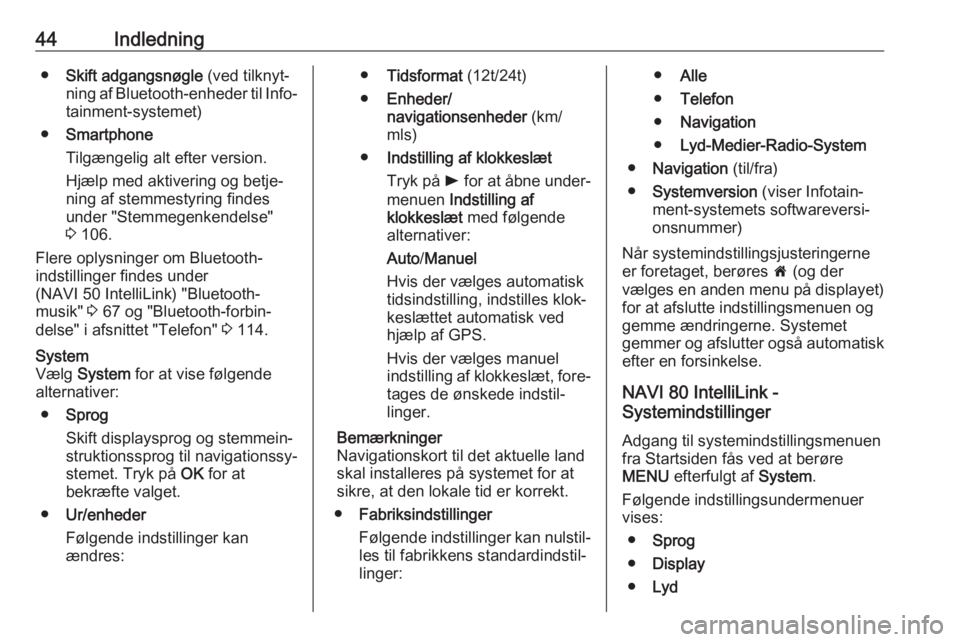
44Indledning●Skift adgangsnøgle (ved tilknyt‐
ning af Bluetooth-enheder til Info‐ tainment-systemet)
● Smartphone
Tilgængelig alt efter version. Hjælp med aktivering og betje‐ ning af stemmestyring findes
under "Stemmegenkendelse"
3 106.
Flere oplysninger om Bluetooth-
indstillinger findes under
(NAVI 50 IntelliLink) "Bluetooth-
musik" 3 67 og "Bluetooth-forbin‐
delse" i afsnittet "Telefon" 3 114.System
Vælg System for at vise følgende
alternativer:
● Sprog
Skift displaysprog og stemmein‐
struktionssprog til navigationssy‐
stemet. Tryk på OK for at
bekræfte valget.
● Ur/enheder
Følgende indstillinger kan
ændres:● Tidsformat (12t/24t)
● Enheder/
navigationsenheder (km/
mls)
● Indstilling af klokkeslæt
Tryk på l for at åbne under‐
menuen Indstilling af
klokkeslæt med følgende
alternativer:
Auto /Manuel
Hvis der vælges automatisk
tidsindstilling, indstilles klok‐
keslættet automatisk ved
hjælp af GPS.
Hvis der vælges manuel
indstilling af klokkeslæt, fore‐
tages de ønskede indstil‐
linger.
Bemærkninger
Navigationskort til det aktuelle land
skal installeres på systemet for at
sikre, at den lokale tid er korrekt.
● Fabriksindstillinger
Følgende indstillinger kan nulstil‐
les til fabrikkens standardindstil‐
linger:● Alle
● Telefon
● Navigation
● Lyd-Medier-Radio-System
● Navigation (til/fra)
● Systemversion (viser Infotain‐
ment-systemets softwareversi‐
onsnummer)
Når systemindstillingsjusteringerne
er foretaget, berøres 7 (og der
vælges en anden menu på displayet)
for at afslutte indstillingsmenuen og
gemme ændringerne. Systemet
gemmer og afslutter også automatisk
efter en forsinkelse.
NAVI 80 IntelliLink -
Systemindstillinger
Adgang til systemindstillingsmenuen
fra Startsiden fås ved at berøre
MENU efterfulgt af System.
Følgende indstillingsundermenuer
vises:
● Sprog
● Display
● Lyd
Page 62 of 131

62AUX-indgangkraftig opbremsning, en pludselig
ændring i kørselsretningen eller en
ulykke.
R15 BT USB, R16 BT USB, CD16 BT USB, CD18 BT USB -
Brug af AUX-indgang
Tryk på MEDIA eller
AUDIO/SOURCE for at skifte lydkilde
til AUX-funktion, og tænd derefter for
det eksterne udstyr. AUX vises på
skærmen.
AUX-indstillinger
Tryk på SETUP for at få adgang til
indstillingsmenuen.
Vælg AUX IN, og drej på OK, indtil
den ønskede indstilling er valgt:
● HI (300 mV)
● MID (600 mV)
● LO (1200 mV)
NAVI 50 IntelliLink - Brug af AUX- indgang
Der kan til enhver tid fås adgang til
mediemenuen ved at berøre 7 efter‐
fulgt af t/ü MEDIER .Der skiftes mellem eksterne kilder
ved at berøre S i øverste venstre
hjørne. Der findes følgende valgmu‐
ligheder:
● USB : Se (NAVI 50 IntelliLink)
"USB-port" 3 63.
● iPod : Se (NAVI 50 IntelliLink)
"USB-port" 3 63.
● BT: Se (NAVI 50 IntelliLink)
"Bluetooth-musik" 3 67.
● Aha : AhaⓇ-applikation til
smartphones (tilgængelig alt
efter version).
Se "Brug", Yderligere funktioner (NAVI 50 IntelliLink) i afsnittet "Indledning" 3 30.
● AUX : Vælg for at ændre lydkilde
til AUX-funktion og slå derefter den eksterne enhed til.
NAVI 80 IntelliLink - Brug af AUX- indgang
Ændr lydkilden til AUX-funktion for at
afspille indhold fra et tilsluttet eksternt
udstyr.Adgang til mediemenuen fra Startsi‐
den fås ved at berøre MENU, derpå
Multimedia efterfulgt af Medier.
Berør < for at åbne en genvejsmenu
(afhængigt af version). Der findes
følgende valgmuligheder:
● Stik til eksterne enheder : Ændr
lydkilden til AUX-funktion og slå
derefter den eksterne enhed til.
● USB : Se (NAVI 80 IntelliLink)
"USB-port" 3 63.
● Bluetooth-forbindelse : Se
(NAVI 80 IntelliLink) "Bluetooth-
musik" 3 67.
● Cd-afspiller : Se
(NAVI 80 IntelliLink) "Brug af CD- afspiller" 3 58.
● SD-kort : Betjeningen ligner den
for CD-afspilleren 3 58.
Page 65 of 131

USB-port65●BT: Se (NAVI 50 IntelliLink)
"Afspilning af musik via Blue‐
tooth" - 3 67.
● Aha : AhaⓇ-applikation til
smartphones (tilgængelig alt
efter version).
Se "Brug", Yderligere funktioner (NAVI 50 IntelliLink) i afsnittet "Indledning" 3 30.
● AUX : Se (NAVI 50 IntelliLink)
"Brug af AUX-indgang" 3 61.Hoved/Afspiller
Vælg for at vise det aktuelle spor. På
denne displayskærm er følgende
alternativer tilgængelige:
● l (spring til foregående spor,
tryk og hold nede for at spole
tilbage)
● =/l (pause/afspilning)
● m (spring til næste spor, tryk og
hold nede for at spole frem)Liste
Viser en liste over sporene i det
aktuelle album/den aktuelle mappe. Vælg et bestemt spor for at afspille
det direkte.Bemærkninger
Album anføres som standard i alfab‐
etisk rækkefølge.
Hvis der er tilsluttet et USB-drev, er alle mapper på samme niveau i
træstrukturen.
Gå tilbage til foregående niveau i
mappetræstrukturen ved at berøre
ò .Alternativer
Vælg for at vise følgende alternativer:
● Gentag (fra/spor/mappe/alle)
● Bland (til/fra)
NAVI 80 IntelliLink - Afspilning af
musik via USB-stik
Mp3-afspiller / USB-drev
Ændr lydkilden til USB-funktion for at
afspille filer fra en tilsluttet USB-
enhed.
Adgang til mediemenuen fra Startsi‐
den fås ved at vælge MENU, derpå
Multimedia efterfulgt af Medier.
Berør < for at åbne en genvejsmenu
(afhængigt af version). Der findes
følgende valgmuligheder:
● USB : Ændr lydkilden til USB-
funktion.
● Stik til eksterne enheder : Se
(NAVI 80 IntelliLink) "AUX-
indgang" 3 61.
● Bluetooth-forbindelse : Se
(NAVI 80 IntelliLink) "Afspilning af musik via Bluetooth" 3 67.
● SD-kort
● Cd-afspiller : Se
(NAVI 80 IntelliLink) "Brug af CD- afspiller" 3 58.
Når USB-funktion er valgt, omfatter
displayet følgende alternativer:
● t eller v: Gå til forrige/næste
spor.
● =: Afbryd spor midlertidigt.
● Rullepanel for forløbet tid: Rul gennem spor.
● Ny udvælgelse : Vælg et andet
spor fra den tilsluttede lydkilde.
● Aktuel afspilningsliste : Gå ind på
den aktuelle afspilningsliste.
Page 106 of 131
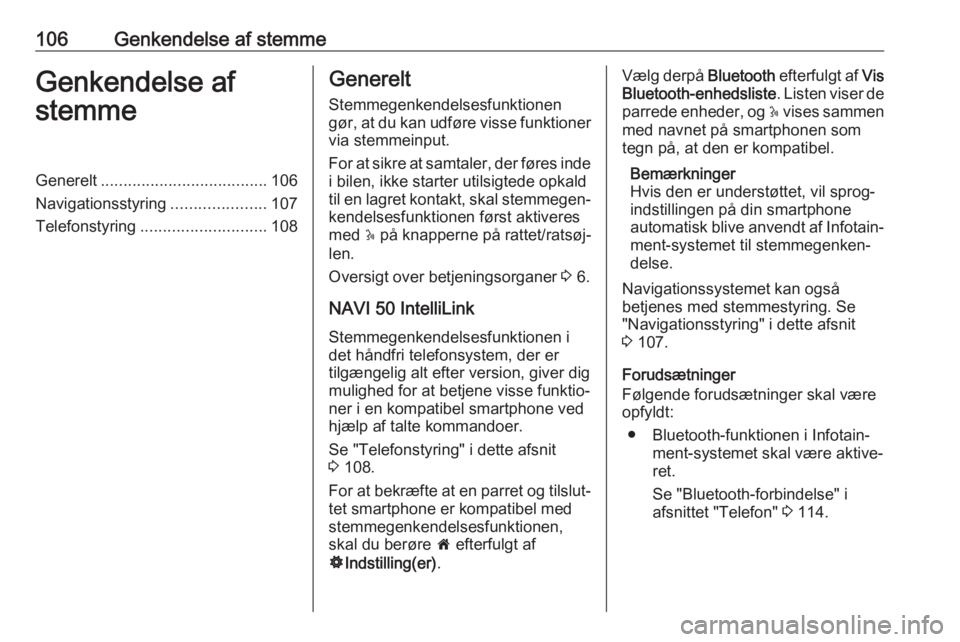
106Genkendelse af stemmeGenkendelse af
stemmeGenerelt ..................................... 106
Navigationsstyring .....................107
Telefonstyring ............................ 108Generelt
Stemmegenkendelsesfunktionengør, at du kan udføre visse funktioner
via stemmeinput.
For at sikre at samtaler, der føres inde i bilen, ikke starter utilsigtede opkald
til en lagret kontakt, skal stemmegen‐
kendelsesfunktionen først aktiveres
med 5 på knapperne på rattet/ratsøj‐
len.
Oversigt over betjeningsorganer 3 6.
NAVI 50 IntelliLink Stemmegenkendelsesfunktionen i
det håndfri telefonsystem, der er
tilgængelig alt efter version, giver dig
mulighed for at betjene visse funktio‐
ner i en kompatibel smartphone ved
hjælp af talte kommandoer.
Se "Telefonstyring" i dette afsnit
3 108.
For at bekræfte at en parret og tilslut‐
tet smartphone er kompatibel med
stemmegenkendelsesfunktionen,
skal du berøre 7 efterfulgt af
ÿ Indstilling(er) .Vælg derpå Bluetooth efterfulgt af Vis
Bluetooth-enhedsliste . Listen viser de
parrede enheder, og 5 vises sammen
med navnet på smartphonen som
tegn på, at den er kompatibel.
Bemærkninger
Hvis den er understøttet, vil sprog‐
indstillingen på din smartphone
automatisk blive anvendt af Infotain‐
ment-systemet til stemmegenken‐
delse.
Navigationssystemet kan også
betjenes med stemmestyring. Se
"Navigationsstyring" i dette afsnit
3 107.
Forudsætninger
Følgende forudsætninger skal være
opfyldt:
● Bluetooth-funktionen i Infotain‐ ment-systemet skal være aktive‐
ret.
Se "Bluetooth-forbindelse" i
afsnittet "Telefon" 3 114.